
Valitse valikosta -toiminnon käyttäminen Pikakomennoissa
Valitse valikosta -toiminnolla voit päättää, mitä pikakomennon pitää tehdä, kun se suoritetaan. Voit valita esimääritetystä vaihtoehtojen luettelosta, jolloin jokainen vaihtoehto suorittaa erilaisen toimintojen sarjan. Tämän ansiosta pikakomennot säilyvät vakaina mutta toimivat joustavasti (ajoaikaisen kontekstin mukaan).
Siinä missä Valitse luettelosta -toiminto tarjoaa luettelon, josta voit valita kohteen, kun suoritat pikakomennon, (esimerkiksi kuva tai kappaleen nimi), Valitse valikosta -toiminto puolestaan tarjoaa luettelon vaihtoehtoja, jolloin pikakomento voi tehdä eri asioita riippuen siitä, mitä valitset pikakomentoja suorittaessasi. Voit ajatella Valitse valikosta -toimintoa risteyksenä pikakomennossa – pikakomento ohjataan eri suuntaan riippuen valitusta vaihtoehdosta, mikä johtaa ainutlaatuiseen käyttäytymiseen.
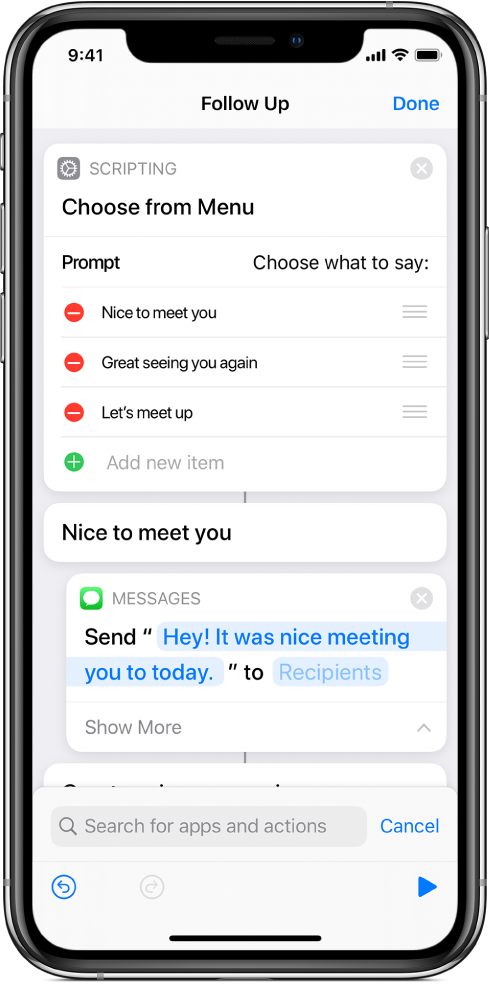
Jokaiselle Valitse valikosta -toiminnon valikkokohteelle on vastaava merkki eli tunniste Valitse valikosta -toiminnon alapuolella pikakomentoeditorissa. Kukin merkki edustaa eri polkua, jota pitkin pikakomento voi edetä kyseisestä pisteestä. Sijoita ne toiminnot, jotka haluat pikakomennon suorittavan, tietyn valikkovaihtoehdon merkin alle. Jos esimerkiksi lisäät Valitse valikosta -toiminnon, jossa on kaksi vaihtoehtoa – ”Mukava tutustua” ja ”Hauska vaihtaa kuulumisia” – voit lisätä Teksti-toiminnon Mukava tutustua -merkin alle ja syöttää tekstimerkkijonon “Oli ilo tavata tänään!“ Kun suoritat pikakomennon ja valitset vaihtoehdon ”Mukava tutustua”, se vie tekstimerkkijonoon “Oli ilo tavata tänään!“ Valitse valikosta -toiminnosta pikakomennon seuraavaan toimintoon.
Huomaa: Vaikka saatat huomata näytön keskellä viivan, joka yhdistää jokaisen toiminnon, pikakomento todellisuudessa hyppää niiden vaihtoehtojen toimintojen yli, joita et valinnut. Valitse valikosta -toiminto sallii vain yhden vaihtoehdon valitsemisen, ja tämä valinta määrittää, mitä toimintoja käytetään.
Vinkki: Voit myös käyttää muuttujia jokaisen valikon vaihtoehdon nimessä, jos haluat tehdä niistä dynaamisia. Voit esimerkiksi lisätä Nykyinen päivämäärä -muuttujan yllämainittuun Hauska vaihtaa kuulumisia -vaihtoehtoon. Kun suoritat pikakomennon ja valitset vaihtoehdon ”Hauska vaihtaa kuulumisia”, nykyinen päivämäärä lisätään automaattisesti.